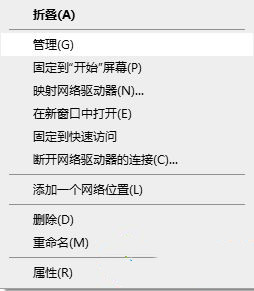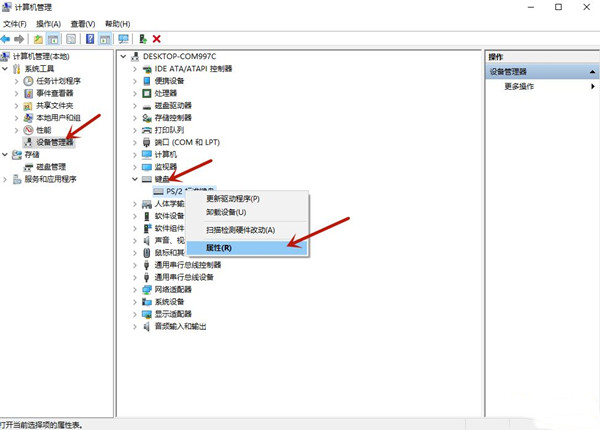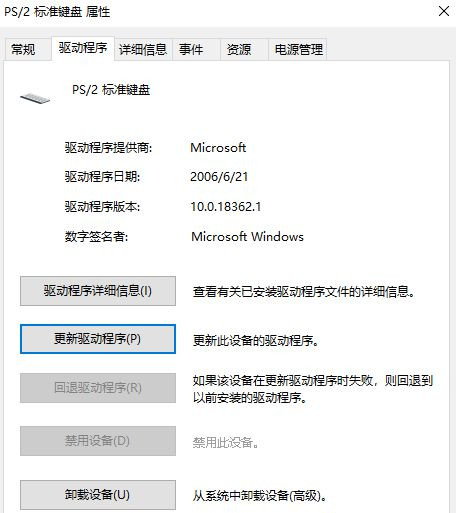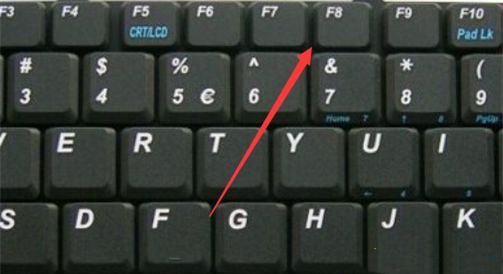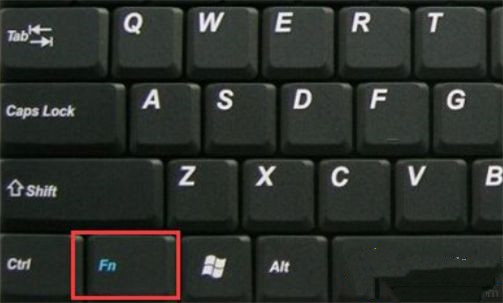首页
Win10键盘锁住了无法打字怎么办?
Win10键盘锁住了无法打字怎么办?
2021-12-21 11:25:18
来源:互联网
作者:admin
在使用键盘的的过程中有很多朋友们经常会发现键盘锁住了打不了字,这个问题要怎么解决呢?其实这个问题的解决方法十分简单。今天系统之家小编就来告诉大家在win10系统下怎么解锁键盘。
以下所有操作全部在windows10系统下进行,不同系统版本的操作方法可能在细节方面有所不同,请大家务必注意。
方法一、
鼠标右键计算机,选择管理;
在计算机管理页面,点击设备管理器,然后选择键盘,选中当前正在使用的键盘;
右击当前正在使用的键盘,点击属性,选择驱动程序,选择更新驱动程序;
在新页面中选择自动搜索更新的驱动程序软件,之后在更新完成以后点击确定就可以了。
方法二、
如果你是笔记本键盘那么很有可能是键盘功能被锁定额。使用FN+F8就可以解锁键盘。
如果仅仅是键盘打不出数字,你可以按下数字键盘的numlock键,再尝试打出数字。
相关文章
- win10时间不准怎么办? 04-04
- Win10管理员Administrator账户开启方法 04-04
- win10蓝屏irql not less or equal教程 03-27
- win10系统总弹出需要新应用打开此ymsgr的解决方法 01-24
- win10待机死机有什么好的处理方法?要怎么解决? 01-21
- win10系统groove播放器无法使用怎么办?win10系统音乐groove无法播放修复教程 01-21
精品游戏
换一批